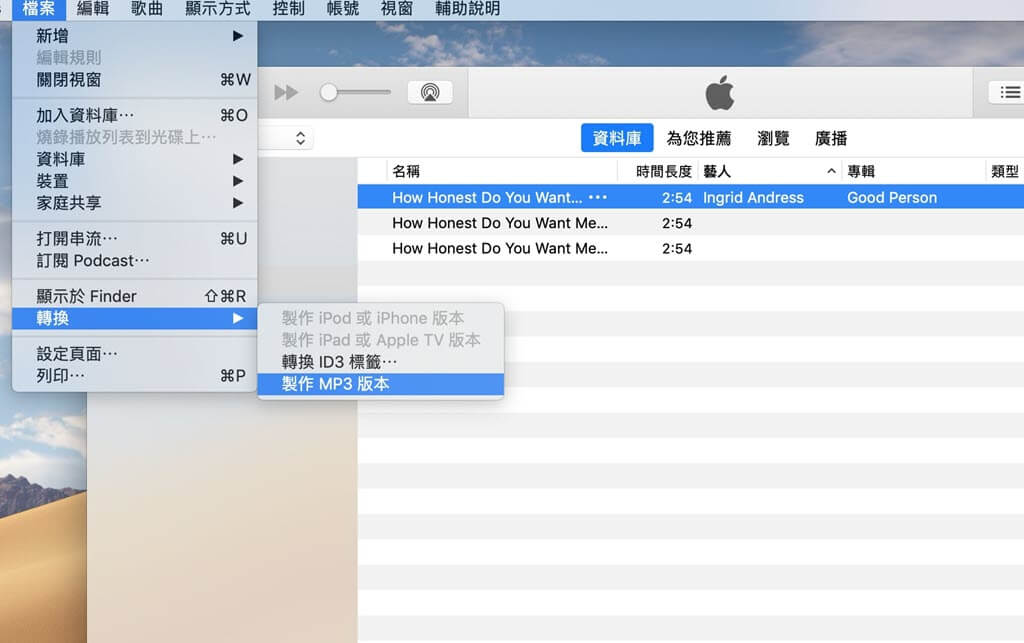兩個點擊即可將影片轉 MP3,超簡單操作,快速幫你實現 MP4 轉檔 MP3!
你可能會在社交媒體或是串流平台中發現精彩的影片,例如偶像的演唱會曲目、創作者的訪談對話等。不過,如果你只想要重溫其中的聲音片段,那將 MP4 轉 MP3 就是最好的方法了。這是因為音訊的檔案體積較小,所以你無需擔心裝置儲存空間不足的問題。此外,MP3 的格式也和車用音樂播放器相容,那你就可以在通勤時間聆聽這些聲音內容了。
如果你也很好奇該如何將影片轉 MP3,那本篇教學正是你的救星。透過從影片連結中快速擷取音訊,既簡單又方便。此外,我們還會介紹適用於 Windows 和 Mac 的 MP4 轉 MP3 軟體免費工具,趕快來看看我們是如何辦到的吧~

怎麼把影片轉成音檔?
在一般的情況下,你需要先取得影片檔案下載到電腦上,然後再透過第三方工具,如多媒體播放器,來實現影片轉音檔。不過,隨著科技的進步,你也可以安裝程式並在原生平台中完成 MP4 轉 MP3,從而以音檔格式下載內容。與此同時,我們也發現市面上已開發了幾款非常強大的工具,能夠透過連結偵測到影片,並成功將 MP4 轉檔 MP3。
簡單而言,不同的程式有不同的轉檔方法,因此我們在本篇指南中精選了 3 個實用的 MP4 轉 MP3 下載工具,而且會手把手帶你完成其中的操作。
【推薦方法】如何將影片轉 MP3?
無論你想要將 YouTube、Facebook 或是 IG 等熱門平台影片轉為 MP3,iMyFone TopClipper 這款影片轉 MP3 軟體都能在數分鐘內為你提供最高品質的音訊檔案。經實測,我們為 iMyFone TopClipper 的全面功能而感到十分驚艷,不僅允許用戶直接擷取影片中的聲音,並以超高速下載至裝置,還支援 MP4 轉 MP3 大量檔案同時進行,省時省力。
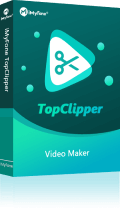
- 轉檔品質高:影片轉音檔無水印,絲毫不損 MP3 檔案的音質。
- 介面清爽:無任何廣告版面,影片轉成音檔過程有安全保證。
- 省時快速:支援批量影片轉檔,絕對可以為你省下許多不必要的時間。
- 不佔空間:無需取得原 MP4 檔案,僅需影片連結即可輕鬆將影片檔轉 MP3。
🔥 下面我們將會以電腦版的 TopClipper 作為說明例子,為你提供超簡單的 MP4 轉檔 MP3 操作步驟。
步驟 1.在電腦下載並安裝軟體後,將你想要轉檔的影片連結粘貼到界面上方的欄位,然後點擊「搜尋」。
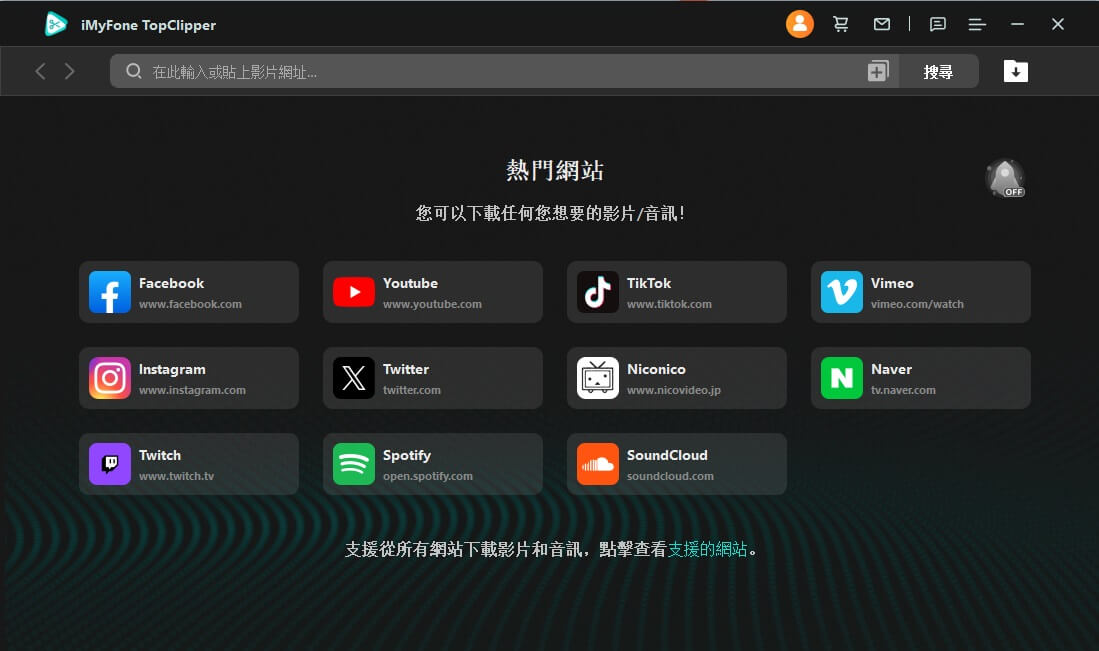
步驟 2.當軟體偵測到連結的原始網站資源後,軟體會開始解析內容,並提供幾個格式選項。你可以選擇想要的 MP3 音質,然後設定檔案名稱和儲存位置,再次點擊「下載」即可將影片轉成音檔。
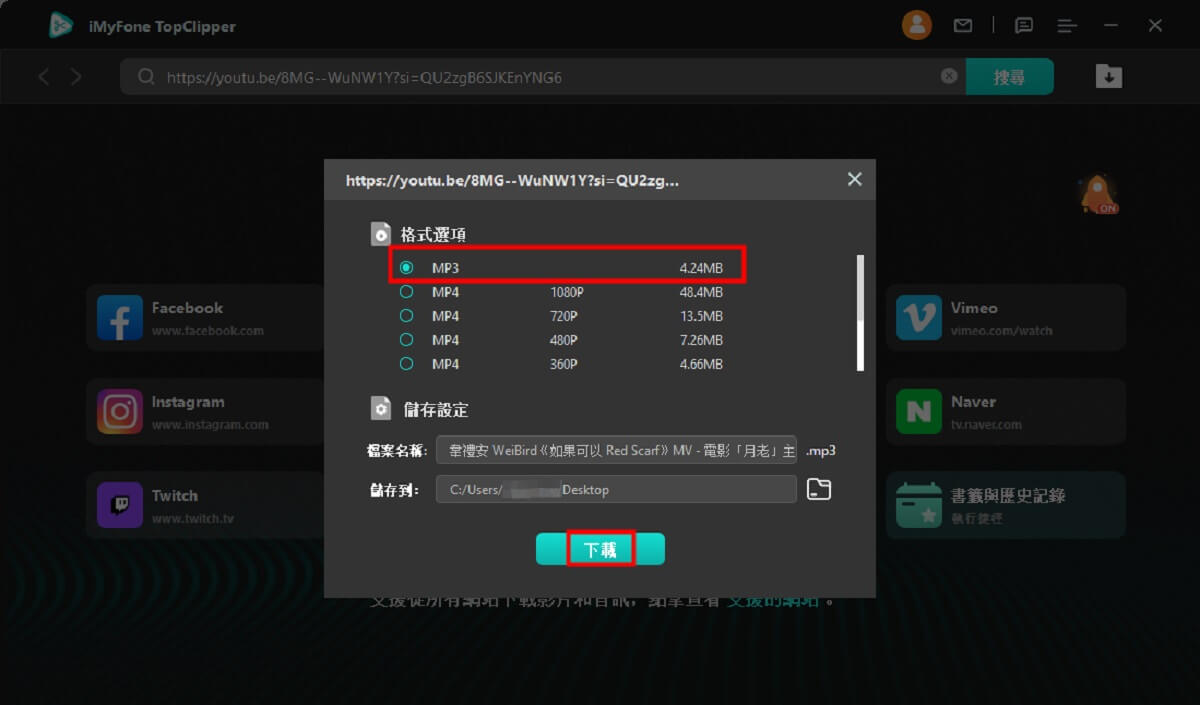
步驟 3.最後,軟體就會以超高速完成 MP4 轉 MP3 下載,而你也可以點擊主介面右上角的下載圖示以隨時查看進度。
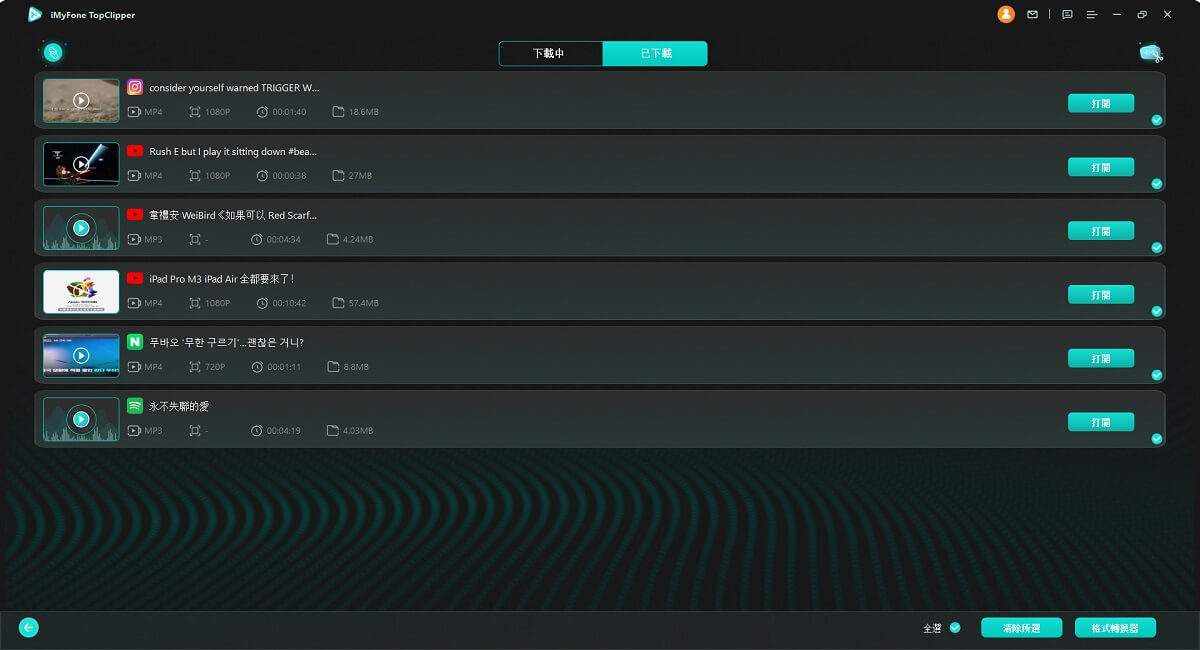
使用 Windows Media Player 將影片轉音檔(Windows)
如果你是 Windows 用戶,電腦中內建的 Windows Media Player 不僅是個影片播放器,它也可以幫你完成 MP4 轉 MP3。這款傳統的程式能夠讀取光碟中的內容,但如果你想要從網路素材擷取音樂,那你就需要先下載影片檔案了。雖然你需要逐一匯入每首歌曲以完成線上影片轉 MP3,但它的操作非常簡單,而且完全免費。
步驟 1.使用 Windows Media Player 開啟音樂後,點擊滑鼠右鍵以開啟工具列表。
步驟 2.接著,點擊左上方的「組合管理」>「選項」以繼續 MP4 轉檔 MP3。
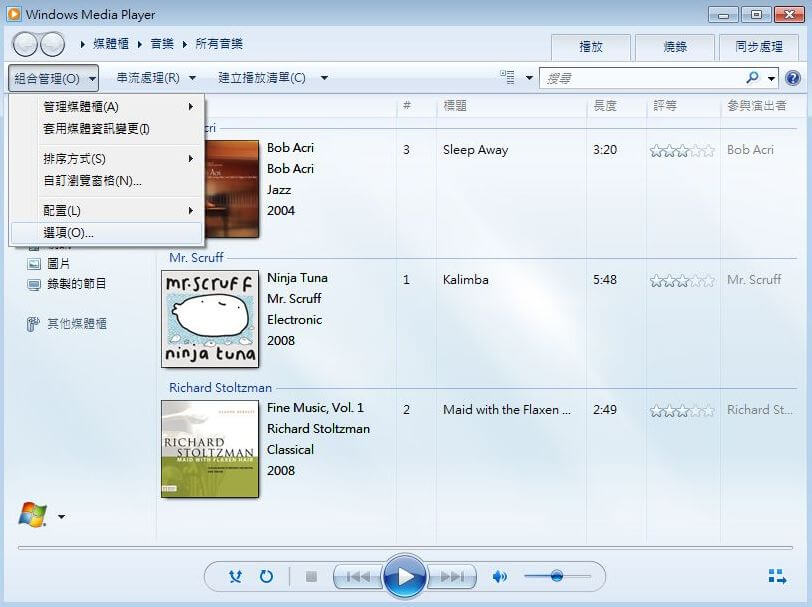
步驟 3.在彈出的視窗中,點擊「擷取音樂」的欄位,然後在格式的欄位種選擇「MP3」,然後點擊「套用」和「確定」就完成 MP4 轉 MP3 了。
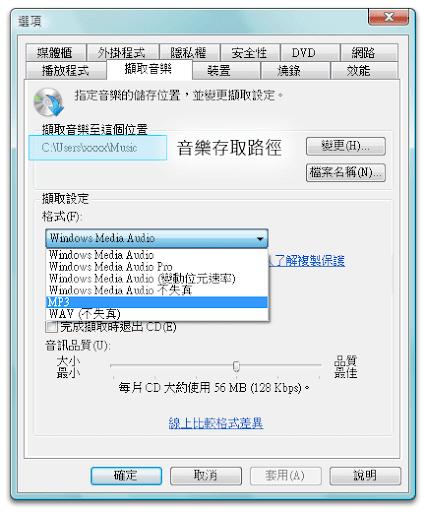
小提醒
由於這個方法需要你將想要的影片轉 MP3 檔案先下載到裝置上,會佔據一定的儲存空間。在 iTunes 上實現 MP4 轉 MP3 下載
如果你有使用 iTunes 備份和復原數據的習慣,那你一定對這款程式不陌生。那你是否知道,除了播放多媒體檔案,它也能夠替你實現影片轉 MP3 呢?值得一提的是,這已是一個 MP4 MP3 轉換器,而且適用於 Windows 和 Mac 電腦。但如果你不幸遇到 iTunes 卡住的窘境,那你就可以選擇本文中所推薦的其他 MP4 轉 MP3 免費工具了。
步驟 1.開啟 iTunes 程式後,點擊左上角的「編輯」>「偏好設定」。
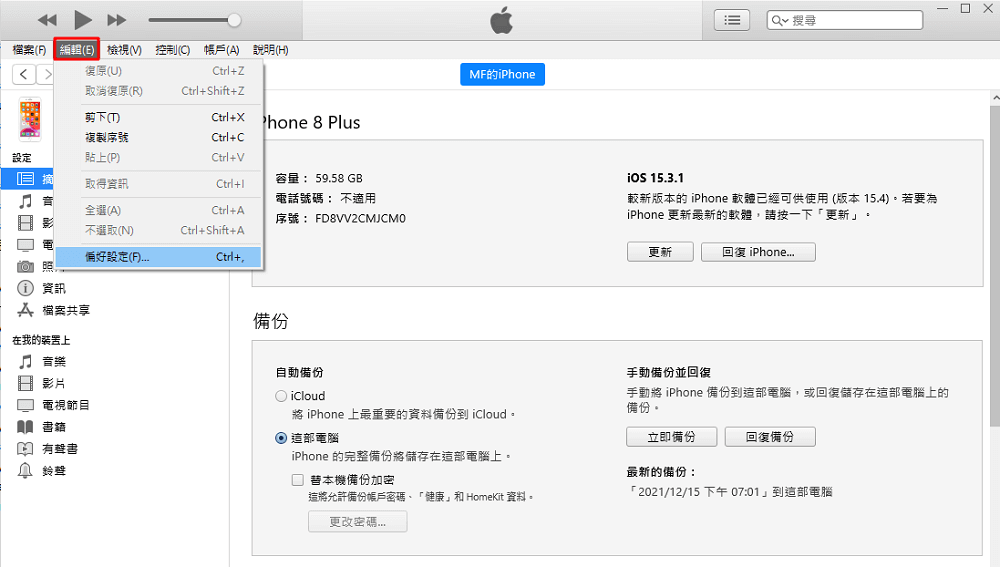
步驟 2.在彈出的視窗中,點選「一般」欄位並點擊「匯入設定」按鈕。
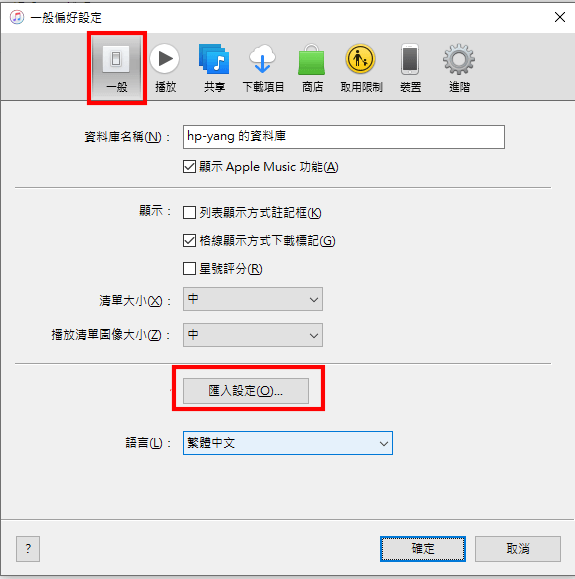
步驟 3.接著,在「匯入時使用」欄位中點選「MP3 編碼器」,然後點擊「確定」即可實現影片轉檔 MP3。
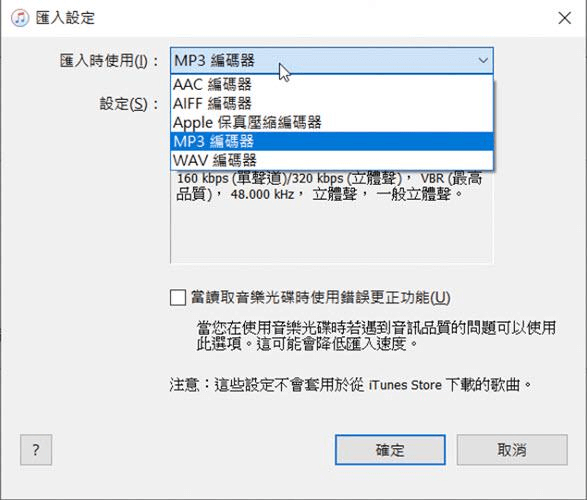
步驟 4.最後,將你想要從 MP4 轉檔 MP3 的檔案匯入 iTunes,逐一點選檔案並點擊上方菜單的「檔案」>「轉換」>「製作 MP3 版本」就完成了。